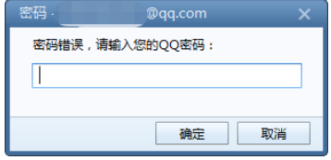公司一个销售主管配置了一台笔记本电脑,Win7系统,已加入到域环境,需要使用到MSN,遂安装了windows live messenger 2011。可是在公司内MSN账号却始终无法登陆,显示错误代码:81000306。由于公司的业务性质,普通员工均不能使用QQ、MSN等IM软件,所以之前也未发现这一问题,随后通过一些测试,这个问题突然变得很棘手了。
下图为登陆MSN时报错和错误代码:
通过错误代码81000306,在MSN帮助网站上查找到是因为:网络问题(代理、DNS缓存、防火墙等)导致无法登陆。
随后从代理设置、DNS缓存、防火墙三个方面检查可能的原因。下面描述一下测试结果:
1. 清理DNS缓存
2. 检查防火墙设置,由于组策略配置为关闭windows防火墙,防火强已关闭状态,且windows live messenger 已被允许通过windows防火墙通信
3. internet选项中的局域网代理设置正确无误,可以访问internet上的网站等,可以用windows live 账号登陆microsoft网站
4. 检查windows live messenger 2011客户端的代理设置无误,经测试成功,已连接到windows live messenger服务了
5. 检查windows live messenger 服务器运行状态,经测试“正常运行” 
3. 运行“疑难解答”,在“主要端口”项有个黄色三角形感叹号!
经过以上的测试,导致MSN无法登陆的问题可能出现在代理设置上,可是代理设置检查多遍没有错误,那问题究竟出现在那里呢?经过在百度、microsoft帮助和支持、Messenger客户服务等搜索相关的资料,尝试了很多方法都不能解决。一筹莫展的时候,同事在新浪博客搜索到一篇关于“Windows live 2011代理使用解决方案(live 2011无法登陆问题) http://blog.sina.com.cn/s/blog_4badd8a60100sz5w.html”的博文,其中介绍了使用netsh winhttp set proxy命令行配置代理解决MSN登陆81000306错误的方法,经测试,windows live messenger 登录成功!
引用原文:
“用live2011后发现这家伙居然基于WinHttp登陆,这是windows除了ie连接设置外的又一个网络代理访问。这个跟ie设置是区别开来的,可以说不论你怎么设置ie,live都不会使用代理。想要登陆live客户端,我们要做的就是配置 WinHTTP 的代理设置:
1. 使用 set proxy 命令配置代理设置。
netsh winhttp set proxy proxyserver:port
2. 使用 import proxy 命令导入 Internet Explorer 使用的代理信息。
netsh winhttp import proxy source=ie ”
由于使用代理代理连接到internet,之前win7系统虽然连接到internet没有问题,但是任务栏网络连接图标上一直有个黄色的感叹号,在查看网络基本连接信息时,网络与internet之间也有一个X。但是在配置了WinHttp代理之后,黄色感叹号和X都消除了。
相关资料:
1. http://help.msn.cn/kb_2.shtml Messenger常见登录问题解答
2. http://windows.microsoft.com/zh-cn/messenger/sign-in-error-81000306
3. 猫的天堂——Windows live 2011代理使用解决方案(live 2011无法登陆问题)
http://blog.sina.com.cn/s/blog_4badd8a60100sz5w.html
本文转自kindIT 51CTO博客,原文链接:http://blog.51cto.com/kindit/1279842,如需转载请自行联系原作者